DNS yang dipakai secara default berasal dari provider internet yang kamu pakai saat ini. Sayangnya DNS bawaan kadang lebih lambat dan memblokir situs tertentu.
Untungnya pengguna Windows memiliki keistimewaan untuk memilih DNS sendiri. Alih-alih menggunakan DNS bawaan ISP, kamu bisa memilih DNS sesuai keinginan.
Berikut ini cara mengganti DNS pada PC/laptop Windows 10 (juga Windows 7 dan Windows 8).
1. Cari Control Panel melalui menu Start kemudian jalankan programnya.
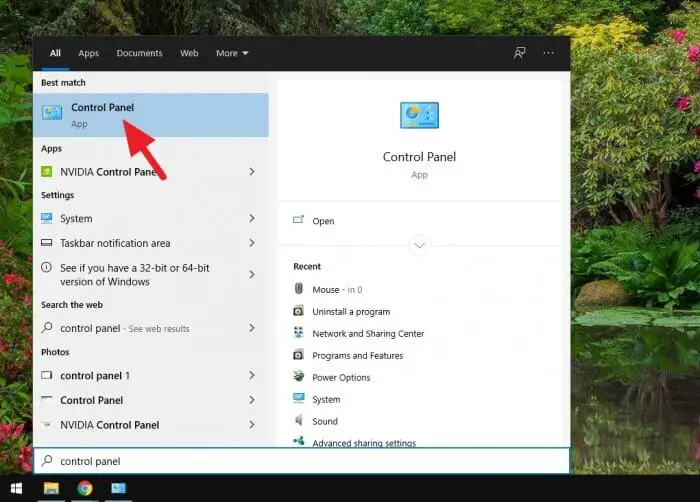
2. Pilih View network status and tasks.
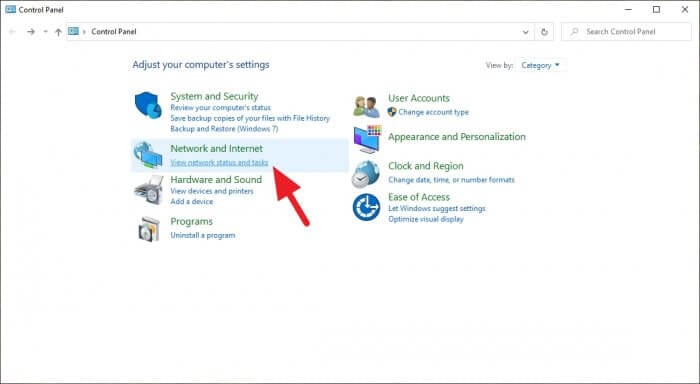
3. Klik jaringan internet yang sedang terhubung.
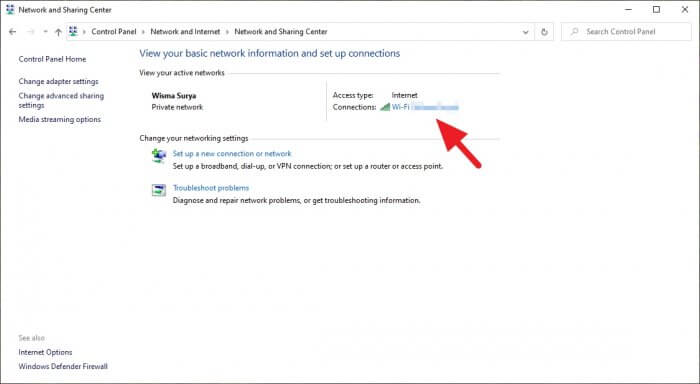
4. Klik Properties.
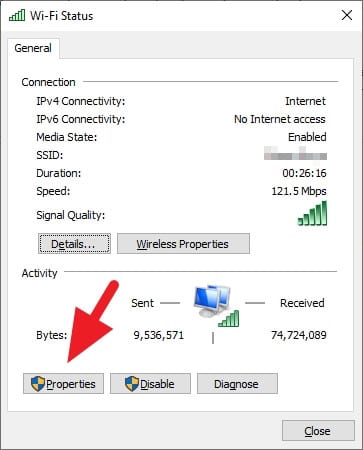
5. Pilih Internet Protocol Version 4 (TCP/IPv4) lalu klik Properties.
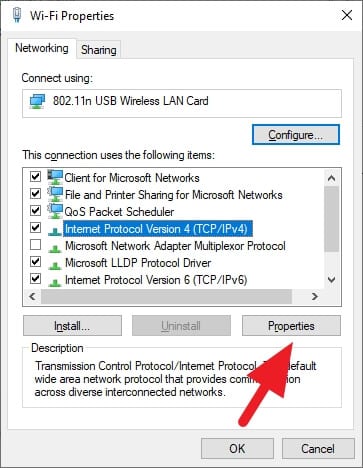
6. Klik Use the following DNS server addresses, masukkan DNS-nya, lalu OK.
Saya sendiri lebih memilih DNS 1.1.1.1 karena lebih cepat, lebih aman, dan memungkinkan untuk membuka situs yang diblokir, seperti Reddit.
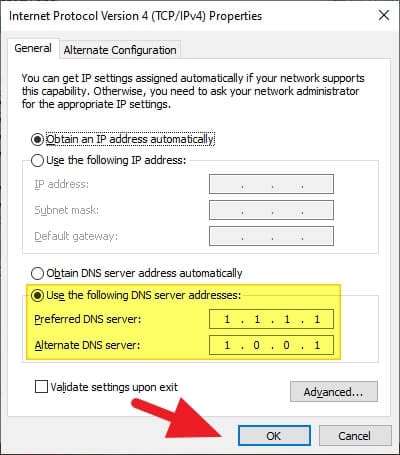
7. Selanjutnya, Restart perangkat.
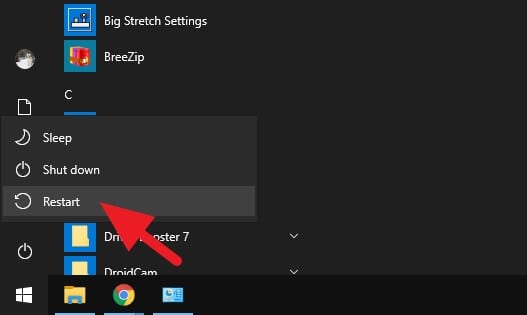
Sekarang DNS baru sudah bisa langsung dipakai. Opsi mengubah DNS seperti ini juga tersedia pada Android 9 ke atas. Simak panduan lengkapnya di sini.

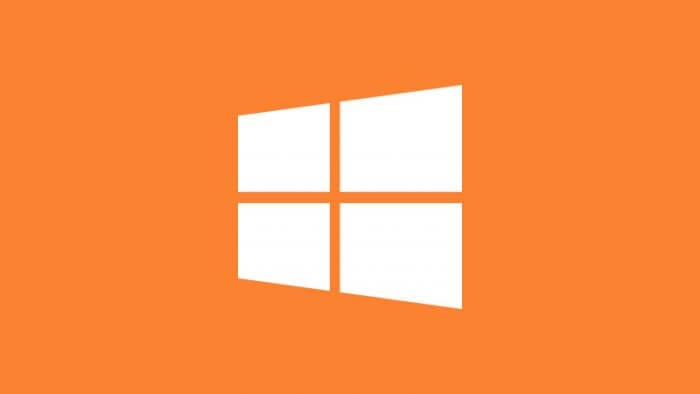

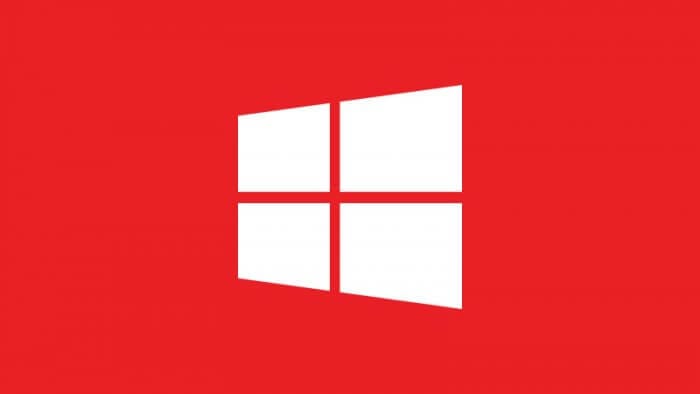
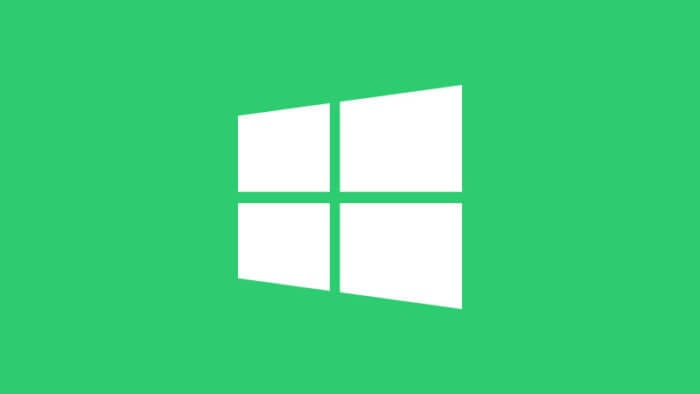

Terima kasih atas panduan langkah-demi-langkah yang sangat jelas! Saya berhasil mengganti DNS di laptop Windows 10 saya tanpa kesulitan. Ini sangat membantu, terutama untuk meningkatkan kecepatan internet. Keep it up!
Terima kasih atas tipsnya! Sangat membantu untuk mengganti DNS tanpa perlu software tambahan. Saya sudah mencobanya dan koneksi internet jadi lebih cepat.
Terima kasih atas tutorialnya! Sangat membantu untuk mengganti DNS tanpa perlu software tambahan. Penjelasannya jelas dan mudah diikuti.